Correction : le solde Google Play continue dêtre refusé

Si le solde Google Play continue d
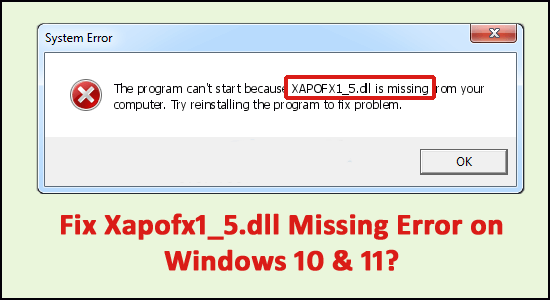
De nombreux utilisateurs ont signalé qu'ils voyaient l' erreur manquante XAPOFX1_5.dll lors du lancement du jeu ou de toute application et vous empêchent d'ouvrir l'application ou de jouer au jeu comme Arma 3, DayZ, etc. Eh bien, l'erreur apparaît généralement lorsque le fichier XAPOFX1_5.dll disparaît ou est corrompu.
Ce fichier fait partie du package DirectX et est responsable de la gestion des effets sonores dans les jeux et autres applications connexes telles que les programmes graphiques avancés. Par conséquent, une application utilisant cette bibliothèque ne démarrera pas si elle n'est pas détectée sur le système.
Cet article explique comment corriger l'erreur XAPOFX1_5.dll manquant ou introuvable.
A quoi sert xapofx1_5.dll ?
Le fichier XAPOFX1_5.dll, également appelé bibliothèque d'effets audio , est généralement associé à Microsoft DirectX pour Windows. C'est un composant essentiel qui garantit le bon fonctionnement de Windows. Ainsi, si le fichier xapofx1_5.dll est manquant, cela peut affecter négativement le fonctionnement du logiciel associé.
Comment corriger l'erreur manquante Xapofx1_5.dll ?
Veuillez noter - Ne téléchargez pas le fichier DLL xapofx1_5.dll individuellement à partir d'un " site de téléchargement DLL ". Le téléchargement de fichiers DLL à partir du site Web tiers est livré avec le virus ou le codec nuisible qui, après l'installation dans votre système, corrompt complètement votre système Windows.
Table des matières
Solution 1 – Redémarrez votre ordinateur
Redémarrer votre PC l'aidera. Vous pouvez corriger l'erreur xapofx1_5.dll avec un simple redémarrage.
Solution 2 – Désinstaller l'application ou le jeu
Désinstallez le jeu ou l'application sur lequel vous voyez cette erreur, puis réinstallez-le. Quelque chose est peut-être arrivé aux fichiers du programme qui fonctionnent avec xapofx1_5.dll, et une réinstallation pourrait vous aider. Voici comment vous pouvez les désinstaller :
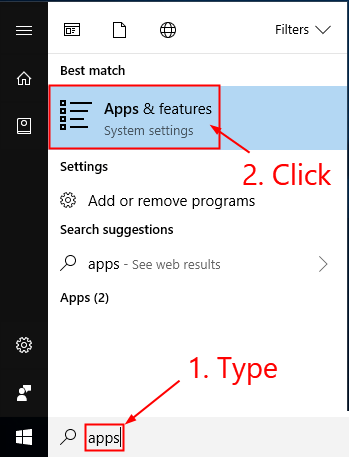
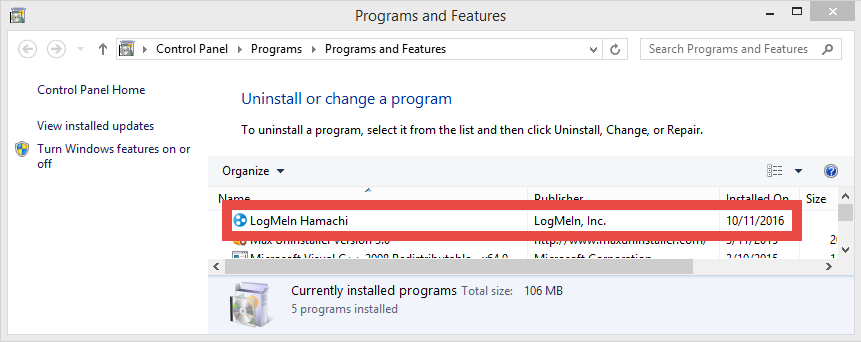
De plus, il est ici suggéré de désinstaller le jeu à l'aide du programme de désinstallation tiers car cela supprime complètement le jeu ou l'application sans laisser de traces.
Obtenez Revo Uninstaller pour désinstaller complètement n'importe quel jeu/application
Solution 3 - Exécutez le vérificateur de fichiers système (SFC)
De nombreux utilisateurs connaissent la commande SFC/scannow, celle-ci vérifie et répare automatiquement les fichiers système corrompus . Vous devez exécuter l'invite de commande en tant qu'administrateur pour exécuter cette commande.
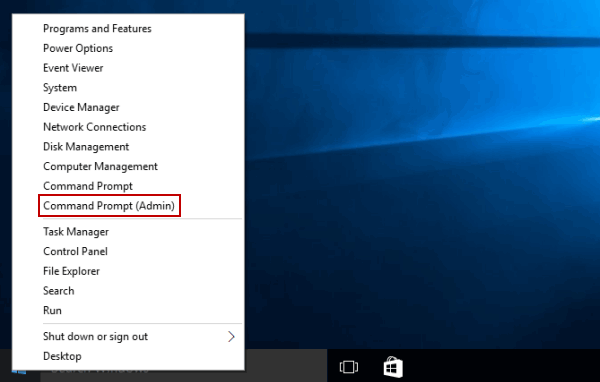
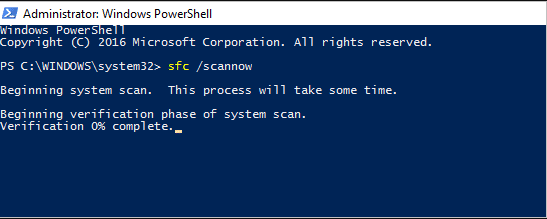
Une fois l'opération terminée, vous obtiendrez le message « La protection des ressources Windows a trouvé des fichiers corrompus et les a réparés avec succès ». ou " La protection des ressources Windows a trouvé des fichiers corrompus mais n'a pas pu en réparer certains ".
Cependant, le Vérificateur des fichiers système ne peut pas corriger les erreurs d'intégrité des fichiers système utilisés par le système d'exploitation. Vous devez exécuter la commande SFC via l' invite de commande de l'environnement de récupération Windows pour réparer ces fichiers. Vous accédez maintenant à l' environnement de récupération Windows à partir de l'écran de connexion en cliquant sur Arrêter , puis en maintenant la touche Maj enfoncée tout en sélectionnant Redémarrer .
Dans Windows 10, appuyez sur la touche Win, sélectionnez Paramètres > Mise à jour et sécurité > Récupération et sous Démarrage avancé, puis cliquez sur Redémarrer. Vous pouvez également démarrer à partir du disque d'installation ou du lecteur flash USB amorçable avec la distribution Windows 10. Sur l'écran d'installation, sélectionnez votre langue préférée, puis sélectionnez " Restauration du système ". Après cela, allez dans Dépannage>Paramètres avancés>Invite de commandes . Dans l'invite de commande, tapez la commande suivante : scannow\offbootdir=C:\offwindir=C:\Windows où C est la partition du système d'exploitation installé C:\Windows est le chemin d'accès au dossier Windows 10.
Cette opération prendra un certain temps, et il est indispensable d'attendre qu'elle soit terminée. Lorsque vous avez terminé, fermez l'invite de commande et redémarrez l'ordinateur comme d'habitude.
Solution 4 – Analysez votre PC à la recherche de logiciels malveillants
Parfois, une erreur xapofx1_5.dll peut se produire à cause d'un logiciel malveillant sur votre ordinateur. Le logiciel malveillant peut intentionnellement corrompre vos fichiers DLL pour les remplacer par ses fichiers nuisibles. Par conséquent, il est important d'analyser votre PC à la recherche de logiciels malveillants ou d'infections virales avec un bon programme antivirus.
Obtenez Spyhunter pour supprimer complètement les virus ou les logiciels malveillants
Solution 5 – Mettre à jour les pilotes
Les pilotes graphiques obsolètes sont les plus susceptibles de provoquer une erreur XAPOFX1_5.dll sur le système Windows. La mise à jour des pilotes peut donc vous aider à corriger l'erreur.
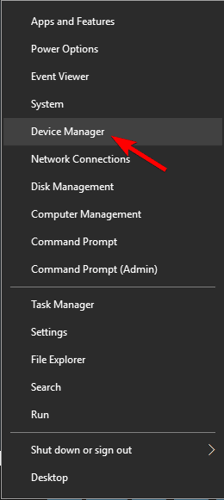
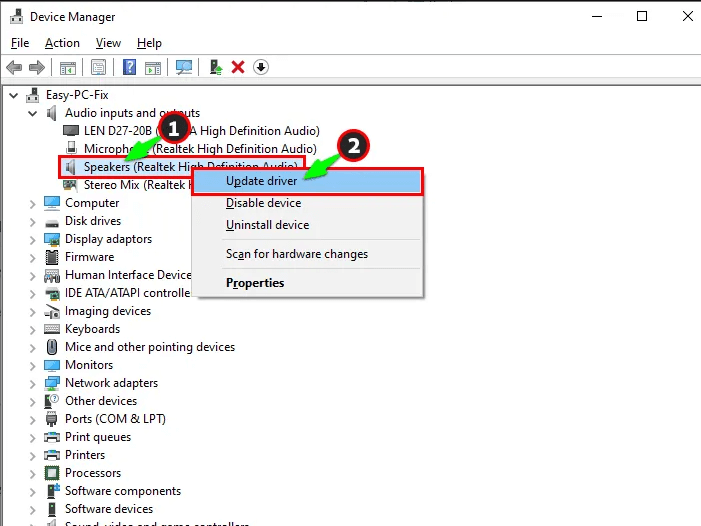
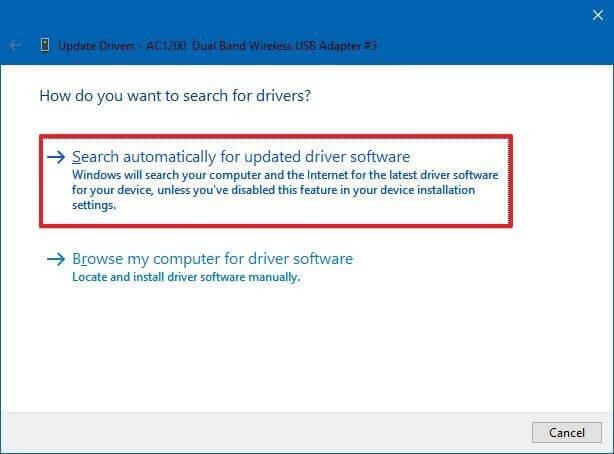
Cependant, plusieurs fois, Windows ne parvient pas à détecter et à mettre à jour le pilote, il est donc bon d'opter pour le programme de mise à jour automatique du pilote et de mettre à jour les pilotes.
Get Driver Easy pour mettre à jour automatiquement les pilotes
Solution 6 – Mettez à jour votre système d'exploitation Windows
Parfois, en raison de la mise à jour en attente, vous commencez à rencontrer diverses erreurs lors de l'exécution du jeu mis à jour ou de l'application. Il est donc possible que l'erreur manquante XAPOFX1_5.dll soit due à une version obsolète de Windows.
Alors, recherchez la dernière mise à jour disponible et installez-la en suivant les étapes indiquées :
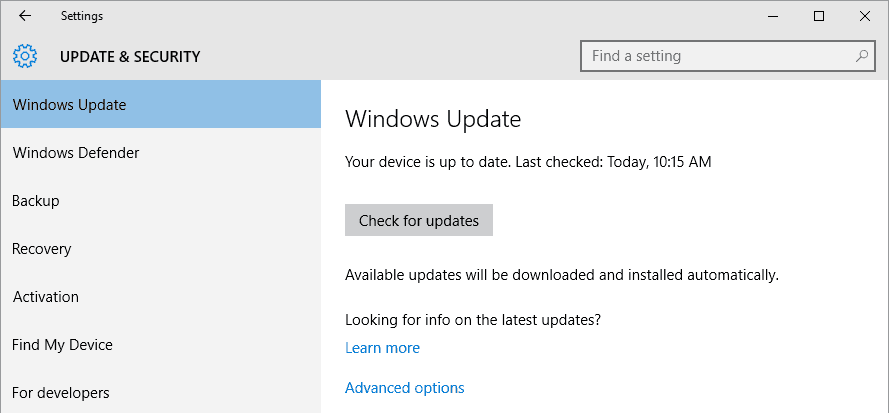
Ensuite, redémarrez votre système et lancez le jeu particulier à l'origine de l'erreur et voyez si l'erreur est résolue ou non.
Solution 7 – Installer la dernière version de Microsoft DirectX
Xapofx1_5.dll est un composant logiciel DirectX. Il est recommandé de faire de même lorsque DirectX est manquant car un composant est manquant ou est une version obsolète et les applications nécessitant des bibliothèques plus récentes ne peuvent pas s'exécuter.
Microsoft publie souvent des mises à jour DirectX sans mettre à jour le numéro de version, alors assurez-vous d'essayer d'installer la dernière version. Le même programme d'installation DirectX fonctionne avec toutes les versions de Windows. Il remplacera tous les fichiers DirectX manquants.
Cependant, notez que les utilisateurs de Windows 10 qui incluent initialement DirectX doivent suivre d'autres recommandations pour corriger l'erreur. Si vous travaillez avec des systèmes d'exploitation plus anciens, suivez ces étapes :
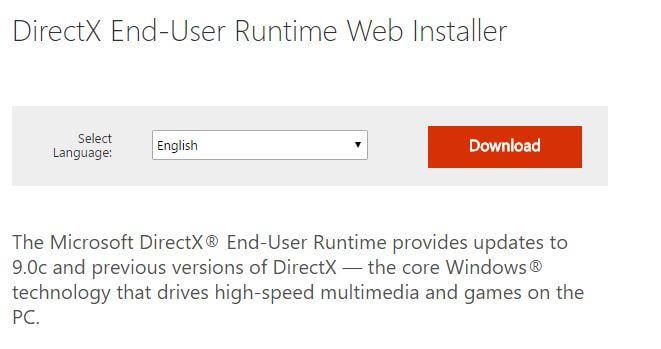
Après avoir terminé toutes les étapes mentionnées ci-dessus, tous les composants DirectX sont installés sur l'ordinateur, ainsi que le fichier Xapofx1_5.dll. Cela signifie que l'erreur peut être supprimée.
Solution 8 – Effectuer une restauration du système
La restauration du système est utile car elle vous permet de choisir de restaurer Windows à la date à laquelle le fichier xapofx1_5.dll n'était pas endommagé ou manquant . La restauration de Windows à une date antérieure annule toutes les modifications apportées aux fichiers système.
Suivez les étapes ci-dessous pour restaurer Windows à l'aide de la restauration du système et vous débarrasser de l'erreur manquante xapofx1_5.dll.
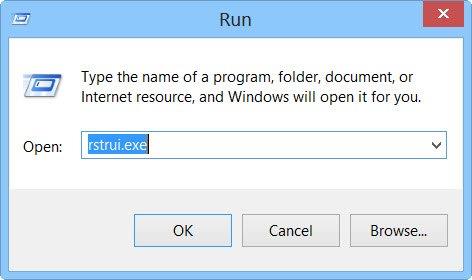
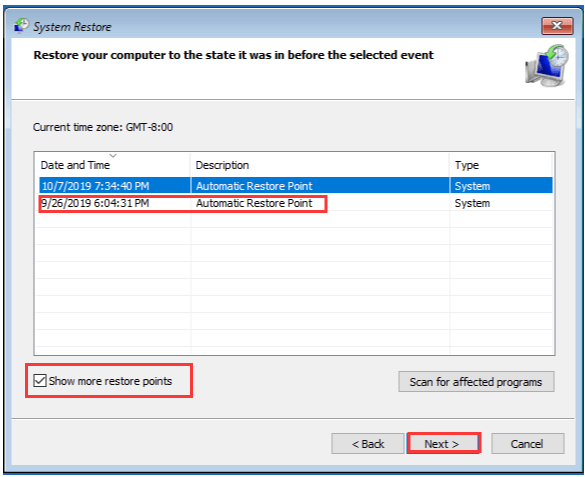
Votre ordinateur va redémarrer et vous trouverez une version restaurée de Windows. L'erreur xapofx1_5.dll peut être résolue.
Solution meilleure et facile pour corriger l'erreur manquante xapofx1_5.dll
Si les solutions manuelles ci-dessus ne vous permettent pas de résoudre l'erreur xapofx1_5.dll manquant ou introuvable sous Windows, analysez votre système avec l' outil de réparation DLL de confiance .
Il s'agit d'un outil avancé et multifonctionnel qui détecte et corrige les erreurs liées aux DLL simplement en scannant. Il s'agit d'un outil hautement avancé et fiable, qui répare les fichiers Windows corrompus, empêche votre PC de perdre des fichiers, supprime les virus ou les logiciels malveillants et bien plus encore.
N'hésitez donc pas à exécuter cet utilitaire automatique et à rendre votre PC Windows sans erreur.
Obtenez l'outil de réparation DLL, pour corriger l'erreur manquante xapofx1_5.dll
Conclusion
Donc, ce sont des solutions que vous devez essayer de corriger l'erreur xapofx1_5.dll manquant ou introuvable sur Windows 10 et 11.
Ici, j'ai fait de mon mieux pour répertorier les meilleures solutions possibles qui vous permettent de surmonter complètement l'erreur et de commencer à jouer au jeu sans voir l'erreur.
J'espère que l'article fonctionne pour vous.
Bonne chance..!
Si le solde Google Play continue d
Résolvez l’erreur 94 Échec du chargement de Hulu sur un PC Windows 10 ou une Xbox One grâce à nos solutions efficaces pour corriger le code d
Apprenez à corriger le code d
Si vous avez une image, une vidéo ou un fichier qui accompagne une note, apprenez à les insérer facilement dans OneNote grâce à notre guide étape par étape !
Obtenez des solutions pour corriger l
Apprenez à citer des sources et à créer une bibliographie dans Google Docs de manière efficace. Suivez ces étapes simples pour améliorer la qualité de vos travaux.
Suivez ici tous les correctifs possibles pour résoudre l
Résolvez le problème lorsque les fonctionnalités de jeu ne sont pas disponibles pour le bureau Windows ou l
Découvrez comment exporter vos messages de chat Discord. Apprenez les meilleures méthodes, y compris l
Obtenez des détails complets sur l'erreur de tête d'impression manquante ou défaillante. Essayez les meilleurs correctifs pour résoudre l'erreur de tête d'impression manquante ou en échec de HP Officejet.
![[RESOLU] Comment corriger lerreur Hulu 94 sur Windows 10 et Xbox One ? [RESOLU] Comment corriger lerreur Hulu 94 sur Windows 10 et Xbox One ?](https://luckytemplates.com/resources1/c42/image-2767-1001202432319.png)
![[7 solutions testées] Correction du code derreur 0xc000017 sur Windows 10 [7 solutions testées] Correction du code derreur 0xc000017 sur Windows 10](https://luckytemplates.com/resources1/images2/image-8976-0408150639235.png)

![[RÉSOLU] Comment réparer Discord en changeant davatar trop rapidement ? [RÉSOLU] Comment réparer Discord en changeant davatar trop rapidement ?](https://luckytemplates.com/resources1/images2/image-5996-0408150905803.png)

![CORRIGÉ : Erreur de VIOLATION DE LICENCE SYSTÈME dans Windows 10 [10 CORRECTIONS FACILES] CORRIGÉ : Erreur de VIOLATION DE LICENCE SYSTÈME dans Windows 10 [10 CORRECTIONS FACILES]](https://luckytemplates.com/resources1/images2/image-4999-0408150720535.png)


![Correction de lerreur Tête dimpression manquante ou défaillante sur les imprimantes HP [8 astuces] Correction de lerreur Tête dimpression manquante ou défaillante sur les imprimantes HP [8 astuces]](https://luckytemplates.com/resources1/images2/image-2788-0408151124531.png)